- Автор Jason Gerald [email protected].
- Public 2023-12-16 11:22.
- Соңғы өзгертілген 2025-01-23 12:24.
Сіз визит карточкасының стандартты дизайнынан шаршадыңыз ба? Бұл мақалада Photoshop-тың қарапайым әдістерін пайдаланып, өзіңіздің шығармашылық, көзге көрінетін, басып шығаруға дайын жеке визит карталарын қалай жасау керектігін көрсетеді.
Қадам
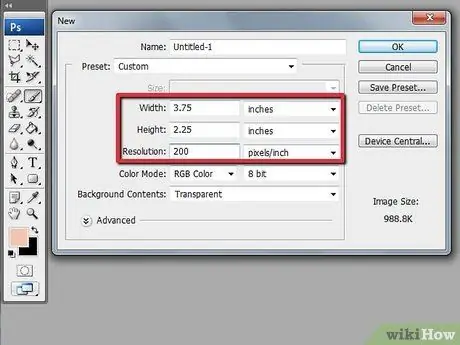
Қадам 1. Сәйкес сипаттамалары бар дизайн жасаңыз
Photoshop -та жаңа кескінді ашып, ұзындығы 9,5 см және ені 6 см етіп орнатыңыз. Ажыратымдылықты 200 пиксель немесе одан жоғары етіп орнатыңыз. Сіздің визит карточкаңыздың соңғы өлшемі 9х5,5 см болады, бірақ ені 0,5 см жиекті (кесілген жерді) қосу әдетке айналған. Сондықтан сіздің жаңа кескініңіз визитканың соңғы өлшемінен сәл үлкен. Кесілген аймақ картаны кесу кезінде түсті дизайн шетіне дейін бүтін көрінуін қамтамасыз етеді және сызықтар мен ақ дақтар қалмайды.
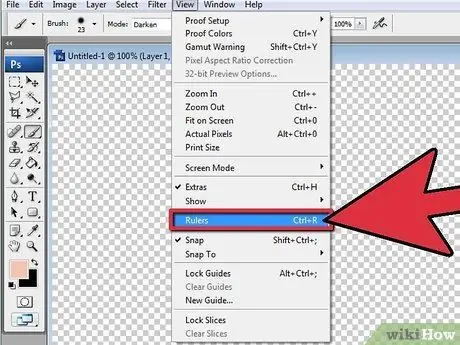
Қадам 2. Кесілген жерлер мен қауіпсіз аймақтар үшін бағыттаушы сызықтарды сызыңыз
Сызғыштарды іске қосыңыз (Көру> Сызғыштар) және өлшемді см-ге орнату үшін сызғышты тінтуірдің оң жақ түймесімен басыңыз. Жоғарғы сызғышты нұқыңыз, содан кейін жүгіргіні төмен қарай сүйреңіз, екі көлденең бағыттаушы сызық жасаңыз, олардың біреуі 0,3 см, екіншісі 5,4 см. Сонымен қатар 0, 3 см және 9, 2 см екі тік сызық жасаңыз. Бұл жолдар визит картаңыздың жиегін кейінірек белгілейді. Сіз сондай -ақ мәтіннің немесе дизайнның шетіне дейін созылмайтындығына көз жеткізу үшін бұрын құрылған екі жолдың арасында қауіпсіз бағыттаушы сызық жасай аласыз.
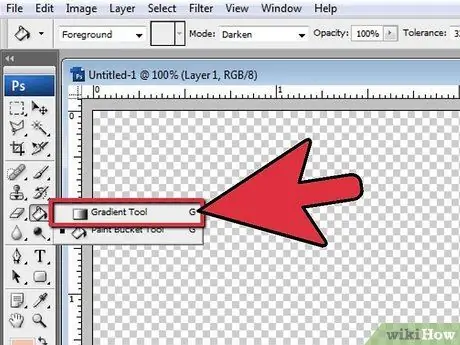
3 -қадам. Жаңа қабаттағы визитка үшін фон жасаңыз
Градиент құралын таңдап, түсін өзгерту үшін жоғарғы сол жақтағы алдын ала қарауды нұқыңыз. Мәтінді немесе суретті фоннан жоғары етіп көрсету үшін ақшыл немесе қою түсті пайдаланыңыз. Градиент құралының көмегімен түстер арасында біртіндеп ауысулар жасау үшін кескін бойынша сызықтар жүргізіңіз. Немесе неғұрлым күрт ауысу үшін қысқа сызықтар салуға болады.
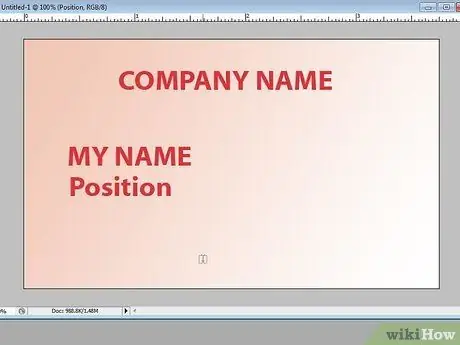
4 -қадам. Мәтіннің орналасуын жоспарлаңыз
Сіз кем дегенде аты мен лауазымын, компанияның атын немесе логотипін және байланыс ақпаратын қосуыңыз керек. Егер сіз өзіңіздің жеке бизнесіңіз болса немесе шағын компанияда жұмыс жасасаңыз, сіздің бизнесіңіздің саласын сипаттау үшін компания атауымен ұран қосыңыз.
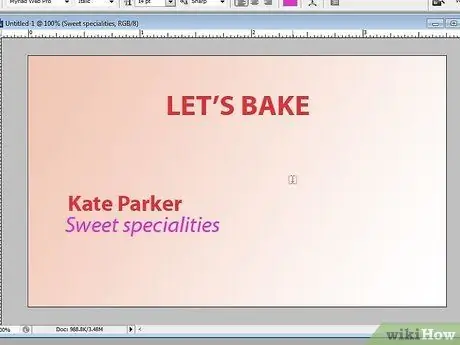
Қадам 5. Жаңа қабаттағы Мәтін құралының көмегімен мәтіннің әр бөлігін қосыңыз
Компания атаулары мен атаулары ерекшеленуі үшін 18-20 балл аралығында үлкен қаріп өлшемін қолданыңыз. Жақсы қаріптермен және әр түрлі стильдермен тәжірибе жасаңыз. Байланыс ақпараты әдетте 10-12 нүктеден тұратын кіші қаріп өлшемін қолданады. Бұл мәтіннің шрифті қарапайым, түсінікті және екіұшты әріптерсіз болуы керек. (Адамдардың сіздің электрондық поштаңыздың нөмірі 1 немесе кіші әріп екенін білгісі келмейді.)
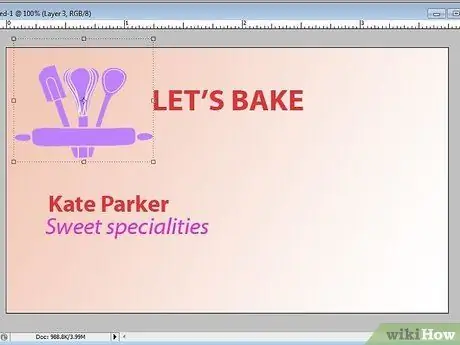
Қадам 6. Бұрыштардың бірінде немесе компания атауының жанында компания логотипін қосыңыз (міндетті емес)
Егер сізде компания логотипінің суреті болса, оны Photoshop -та ашыңыз. Логотиптің айналасындағы таңдауды белгілеу үшін Жылдам таңдау құралын пайдаланыңыз (қажет болған жағдайда құралдың өлшемін азайтыңыз), фоннан аулақ болыңыз. Таңдалған аймақты Ctrl+Shift+I пернелер тіркесімі арқылы аударыңыз және өшіргіш құралын қолданып, логотиптің айналасындағы фонды алып тастаңыз. Енді сіз логотипті визит карточкасының дизайнына көшіру және қою үшін кез келген таңдау құралын пайдалана аласыз.
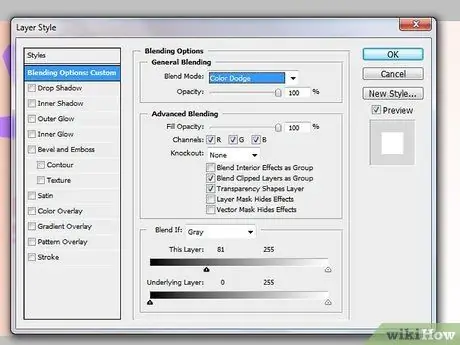
Қадам 7. Кәсіби мәтінге әсер ету үшін эффектілерді қосыңыз
Мәтін қабатын тінтуірдің оң жақ түймешігімен нұқыңыз және Blending Options терезесін ашыңыз. Мәтінге тереңдік қосу үшін Bevel & Emboss опциясын таңдап, өлшемін 2-3 етіп орнатыңыз. Ашық фондағы қараңғы мәтін үшін сыртқы жарқыл опциясын таңдаңыз. Түсті өң түсіне қойыңыз, бірақ жеңіл нұсқа, содан кейін кең гало орнына жеңіл жылтыр жасау үшін Спред пен Өлшемді аз санға орнатыңыз. Қараңғы фондағы ашық мәтін үшін Drop Shadow әсерін қолданыңыз. Тағы да, Спред пен Өлшемді кіші сандарға орнатыңыз және Қашықтықты мәтінде тек ашық контурлар болатындай етіп реттеңіз.
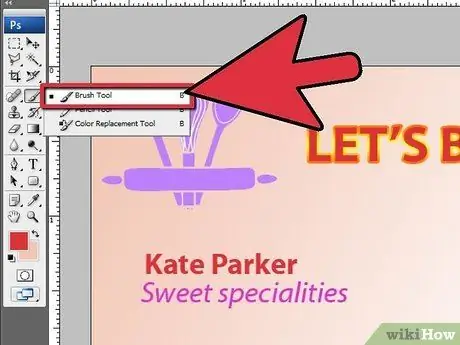
Қадам 8. Фондағы мәліметтерді жасау үшін щетканы қолданыңыз
Өте нәзік контраст қосу үшін фонның ортасына түсі орнатылған үлкен дерексіз щетканы қолдануға болады. Қылқалам қоспасын жасаудың тағы бір әдісі - қылқалам қабатындағы араластыру опцияларын таңдау, градиент қабатын таңдау және градиентті өңге ұқсас түске өзгерту. Сіз сондай -ақ түрлі -түсті щетканы қолдана аласыз, бірақ түс тым жарқын болмауы үшін алдымен щетка қабатының мөлдірлігін төмендетіңіз. Қылқалам әсері көрінетін болуы керек, бірақ мәтінді оқуды қиындатпауы керек.
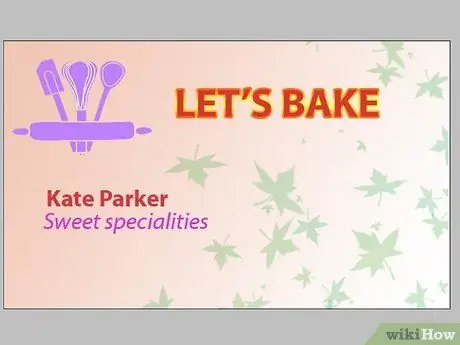
Қадам 9. Тақырыпты ерекшелеу немесе бос жерлерді толтыру үшін суреттерді қосыңыз
Сізде бар немесе оны пайдалануға рұқсаты бар қалтаны кесіп алған суретті ашыңыз, содан кейін Жылдам таңдау құралының көмегімен суреттің қандай бөлігін алу керектігін таңдаңыз. Кескіндерді визит карточкасының дизайнына көшіру және қою. Сіз сондай -ақ кескін фрагменттері арқылы композитті жасай аласыз, содан кейін щетканы пайдаланып әр түрлі кескіндерді біріктіре аласыз. Кескіннің бөліктерін әр түрлі қабаттарға орналастырыңыз, содан кейін композицияны визит карточкасының дизайнына көшірместен бұрын жапсырыңыз. Кескінді жаңа қабатқа қойыңыз және қабаттың мөлдірлігін 30-40%дейін төмендетіңіз.
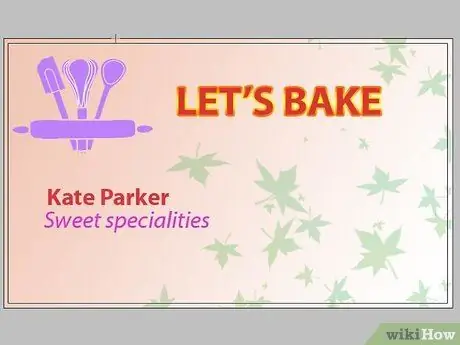
Қадам 10. Дизайнды безендіру үшін жиекті қосыңыз (міндетті емес)
Тікбұрыш құралының көмегімен қауіпсіз бағыттаушы сызықтың айналасына (немесе сәл сыртқа) тіктөртбұрыш салыңыз. Жолдың стилі жоғарғы сол жақ бұрышта таңдалғанына көз жеткізіңіз. Қылқалам құралын шертіп, өлшемі 5-10 пиксельді құрайтын қарапайым щетка режимін таңдаңыз. Қабаттар палитрасының Жолдар тақтасын шертіп, Жұмыс жолын тінтуірдің оң жақ түймешігімен нұқыңыз. Инсульт жолын басып, щетканы таңдаңыз. Сондай -ақ, контурға араластыру опцияларын қосуға болады.
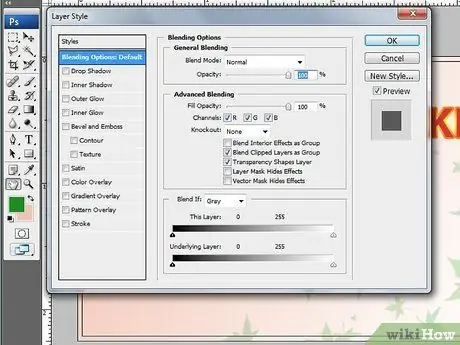
Қадам 11. Дизайнды өңдеңіз
Мүмкін сіз фондық графикадан мәтінді алып тастау немесе жалпы дизайнмен үйлеспейтін әсерлерді жою үшін дизайнды өңдегіңіз келуі мүмкін. Егер фон өзгерсе, қаріп түсін өзгерту қажет болуы мүмкін.
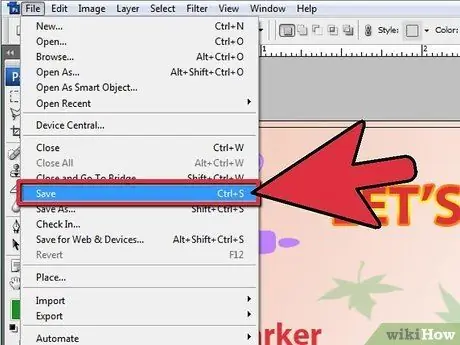
Қадам 12. Файлды сақтаңыз
Дизайнға толық қанағаттанғаннан кейін, визит картаңыздың дизайнын Photoshop. PSD файлы ретінде сақтаңыз (егер сіз оны әлі де өзгерткіңіз келсе) және басқасын PDF файлы ретінде (немесе визит карточкалары принтерлері жиі пайдаланатын басқа форматта). Сондай -ақ, принтерге қажетті визит карточкасының соңғы өлшемін (бұл жағдайда 9 x 5,5 см) және сіздің дизайныңызда кесу алаңы бар екенін айтқаныңызға көз жеткізіңіз.
Кеңестер
- Дизайнға сыртқы кескіндерді қосқанда, олардың ажыратылмайтын болып көрінуі үшін олардың ажыратымдылығы жоғары екеніне көз жеткізіңіз.
- Дизайнға қосатын әрбір объект үшін, тіпті мәтіннің әр түрлі бөліктері үшін жаңа қабат жасаңыз. Әр түрлі қабаттар сізге әр бөлікті жеке жылжытуға, эффектілерді белгілі бір бөліктерге қолдануға немесе дизайнның бір бөлігін оңай жоюға мүмкіндік береді.
- Бұлыңғыр немесе жарылған бөлшектер бірден көрінуі үшін, сіздің дизайныңызбен 100% немесе сол санға жақын жұмыс жасаңыз.
Ескерту
- Сіз өзіңіздің суретіңізді/фотосуретіңізді немесе авторлық құқығыңыз бар басқа біреудің суретін/фотосуретін қолданғаныңызға көз жеткізіңіз.
- Егер сіз өз дизайныңызда реттелген щетка жиынтығын немесе басқа өнер туындыларын қолдансаңыз, мүмкіндігінше жасаушыны атап өтіңіз және өнер туындысын баспаға қолдануға рұқсат сұраңыз.






